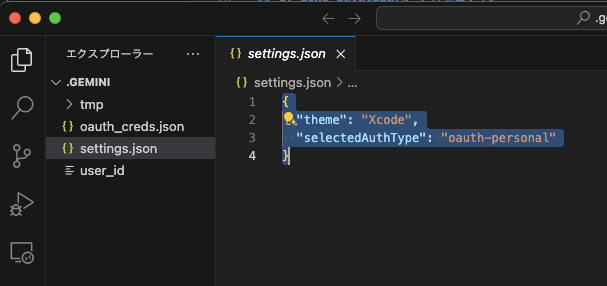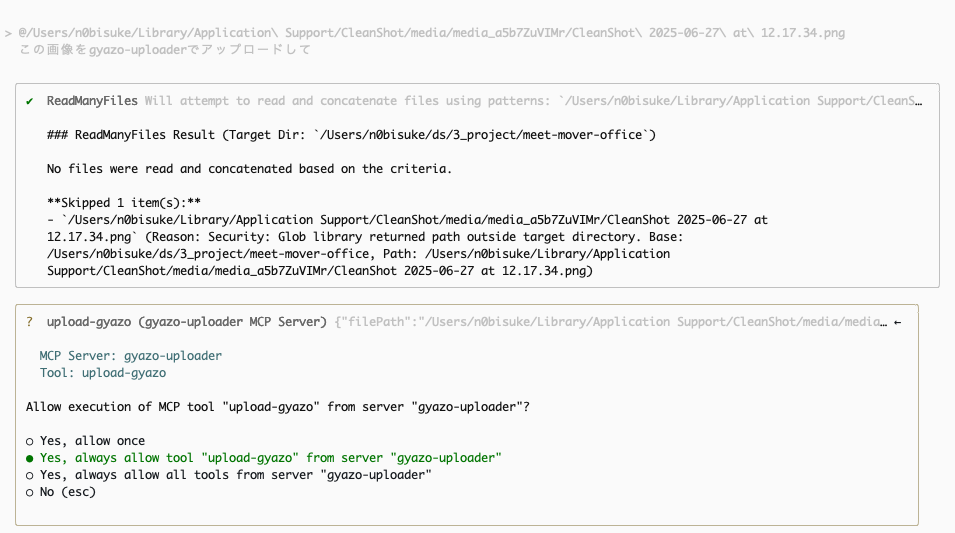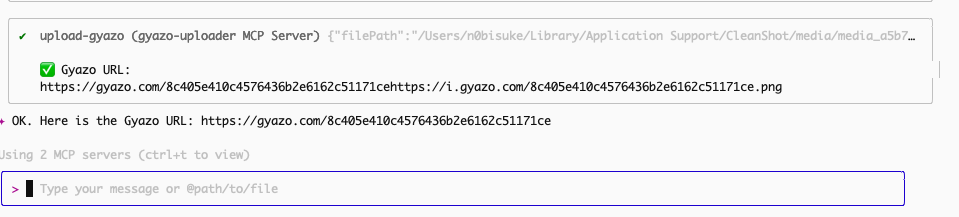Gemini CLIでましたね。 MCP使えると便利なので使ってみます。
爆速トライアルプロトタイパー(勝手に命名)の@youtoyさんの記事をみつつ
MCP利用も調べてみます。
$ npm install -g @google/gemini-cli
$ gemini
とりあえず入れたところから
MCPの設定 - .gemini/settings.json
MCPの設定に関してはここにありました。
User settings file:
Location: ~/.gemini/settings.json (where ~ is your home directory).
Scope: Applies to all Gemini CLI sessions for the current user.
Project settings file:
Location: .gemini/settings.json within your project's root directory.
Scope: Applies only when running Gemini CLI from that specific project. Project settings override user settings.
settings.jsonを編集すれば良いっぽいですが、基本はホームの.geminiフォルダ内で、プロジェクト限定で適用したい場合はプロジェクトルートに.geminiフォルダを作ってそこにsettings.jsonを作成しましょうって感じみたいです。
取り急ぎ、ホーム(~/)の.gemini/settings.jsonを編集してみます
$ cd ~/.gemini
$ ls
oauth_creds.json settings.json tmp user_id
インストールしたら.geminiフォルダができるっぽいですね。
settings.jsonの初期状態
{
"theme": "Xcode",
"selectedAuthType": "oauth-personal"
}
初期はこんな感じです。
settings.jsonの編集
seggings.jsonの中に"mcpServers"のキーを指定して、その中にサーバープログラムの設定をすれば良さそうです。
{
"theme": "Xcode",
"selectedAuthType": "oauth-personal",
"mcpServers": {
<ここに設定を書いていく>
}
}
Claude Desctopの設定のJSON構造をそのまま利用できました。
自作したMCPサーバーをいれたらこんな感じです。少し前に書いたQiitaに投稿するMCPとGyazoに画像アップロードするMCPを設定してみました。(Node.jsを使える環境です。)
Qiita MCPはこちらで試せます。Gyazo MCPは整理してないので後ほど
{
"theme": "Xcode",
"selectedAuthType": "oauth-personal",
"mcpServers": {
"qiita-mcp": {
"command": "node",
"args": [
"/Users/n0bisuke/ds/3_project/mcp/qiita-mcp/fetch-server.js"
],
"env": {
"QIITA_TOKEN": "XXXXXXXXXXXXXXXXXXX"
}
},
"gyazo-uploader": {
"command": "node",
"args": [
"/Users/n0bisuke/ds/3_project/mcp/gyazo-mcp/gyazo-uploader.js"
],
"env": {
"GYAZO_ACCESS_TOKEN": "XXXXXXXXXXXXXXX"
}
}
}
}
こんな感じの設定です。
/mcpで確認
インストールされているかは/mcpで確認できます。
$ gemini
> /mcp
ℹ Configured MCP servers:
🟢 qiita-mcp - Ready (1 tools)
- get_my_qiita_articles
🟢 gyazo-uploader - Ready (2 tools)
- upload-gyazo
- list-claude-uploads
無事にインストールされてそうですね。
使ってみる
画像のアップロードですが、スクショした画像をiTerm2にドラッグしたらパスがGemini CLIに入力されたのでそのまま、この画像をgyazo-uploderでアップロードして!ってお願いしましました。
@/Users/n0bisuke/Library/Application\ Support/CleanShot/media/media_a5b7ZuVIMr/CleanShot\ 2025-06-27\ at\ 12.17.34.png
この画像をgyazo-uploaderでアップロードして
Allow execution of MCP tool~と許可求められますね。Yesで進めます。
無事にMCP経由で画像のアップロードができました。
こちらがアップロードされたURL https://gyazo.com/8c405e410c4576436b2e6162c51171ce